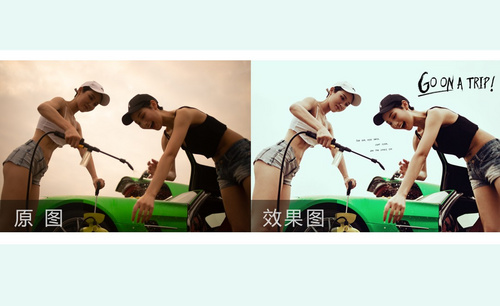PS-蓝调人像后期图文教程发布时间:2021年12月06日 08:00
虎课网为您提供摄影艺术版块下的PS-蓝调人像后期图文教程,本篇教程使用软件为PS(CC 2019) LR(classic 8.3),难度等级为新手入门,下面开始学习这节课的内容吧!
本节课讲解【Photoshop软件】蓝调人像合成制作,课程的目的;掌握蓝调调色方法,课程的重点:色相处理、肤色补正,课程的难点:色相处理、肤色补正。
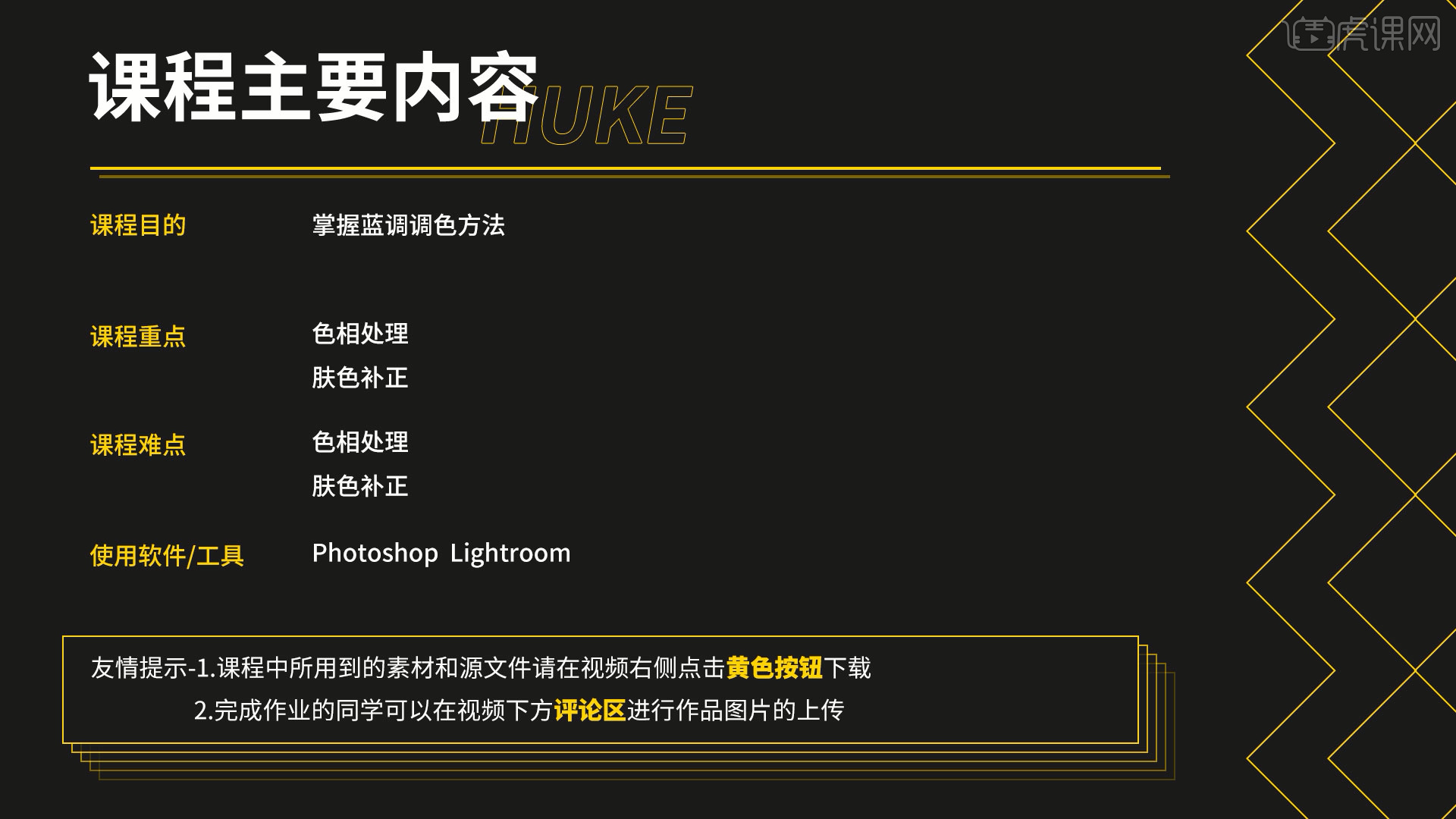
学完本课内容后,同学们可以根据下图布置的作业,在视频下方提交作业图片,老师会一一解答。
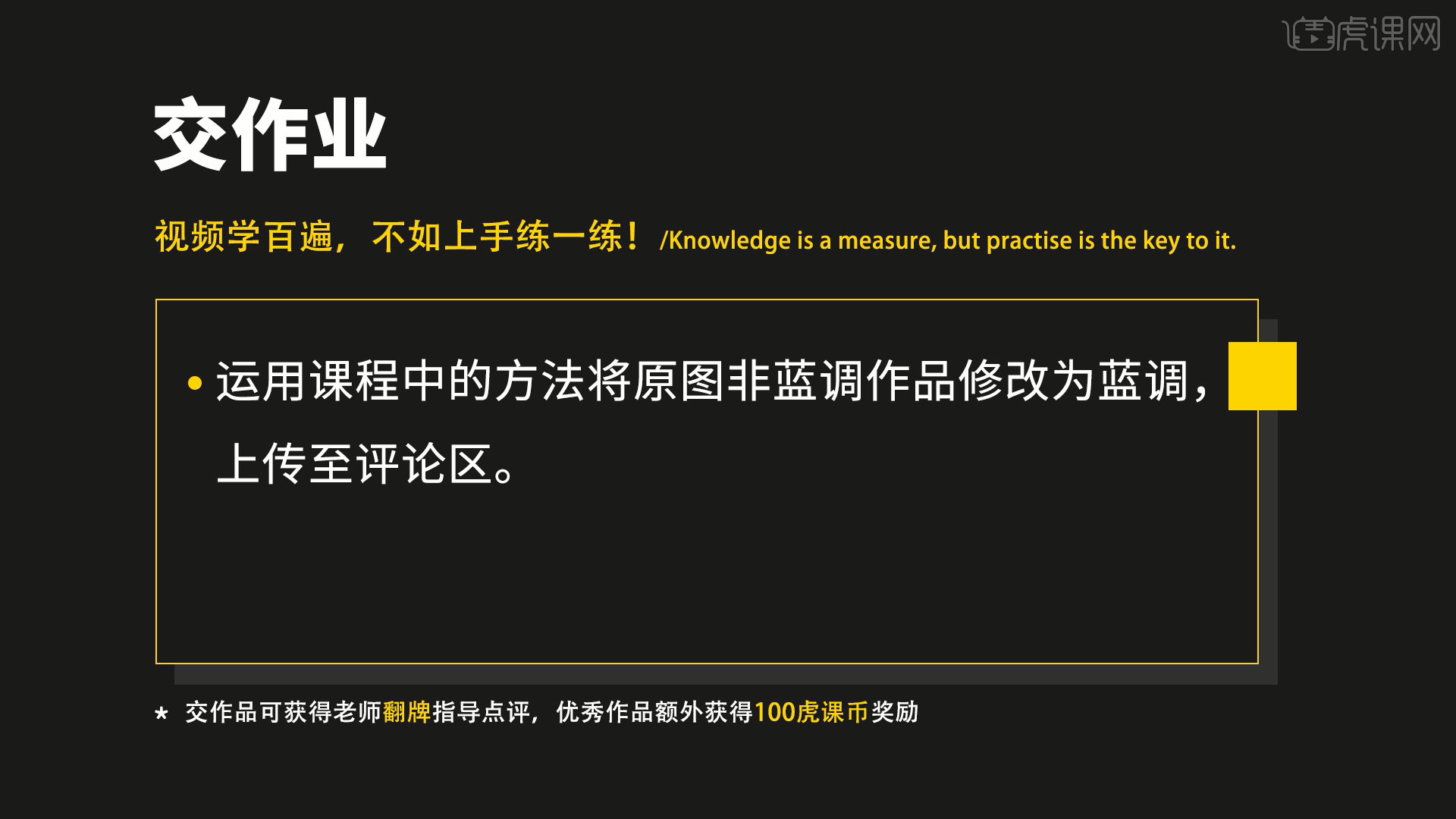
那我们开始今天的教程吧。
1、将图片载入到【Lightroom Catalog】软件中,使用【裁剪】工具将照片的尺寸调整为1:1的比例。
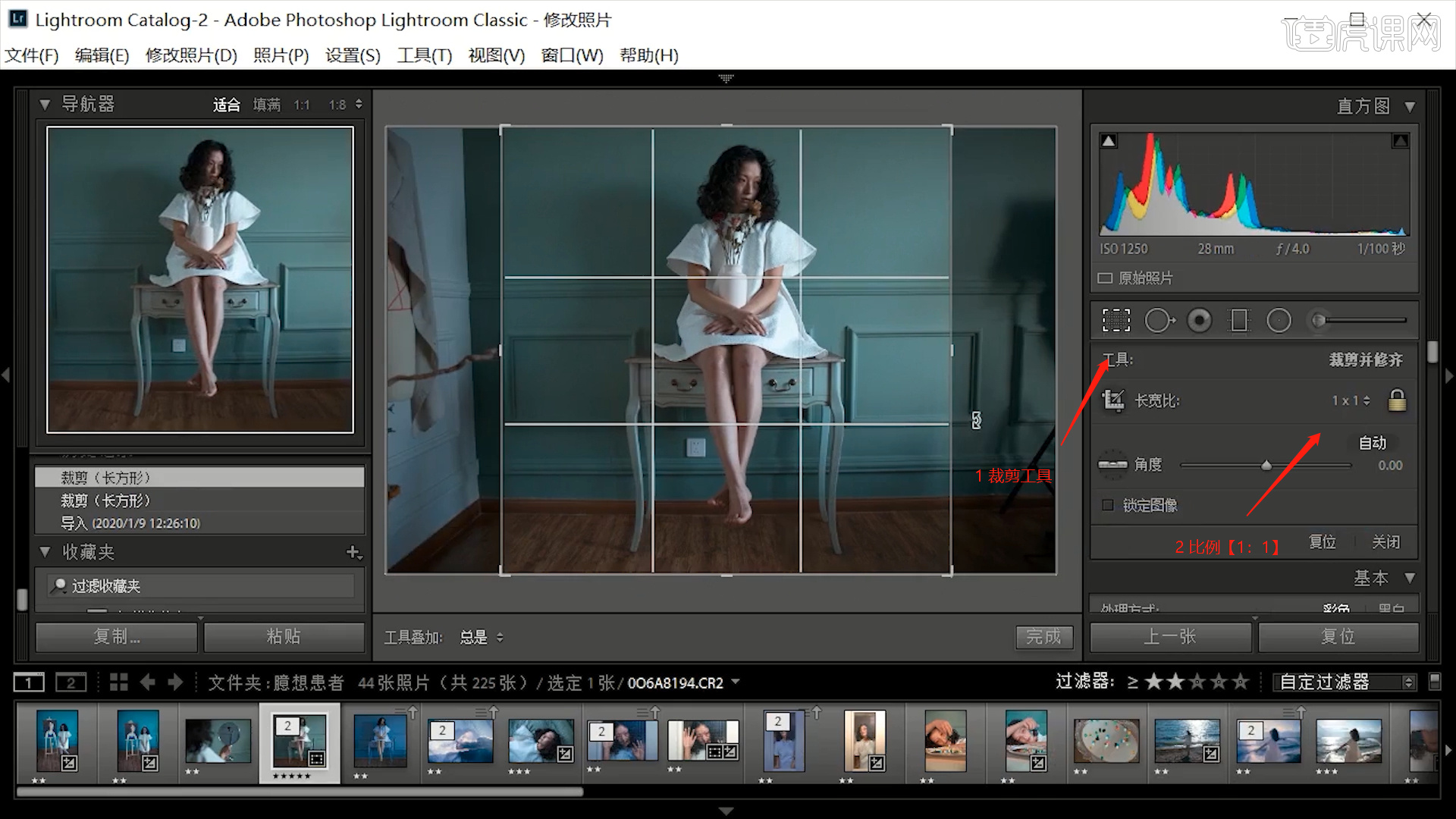
2、在面板中选择【白平衡】效果,修改【色温的数值:4148】增加场景的蓝色调。
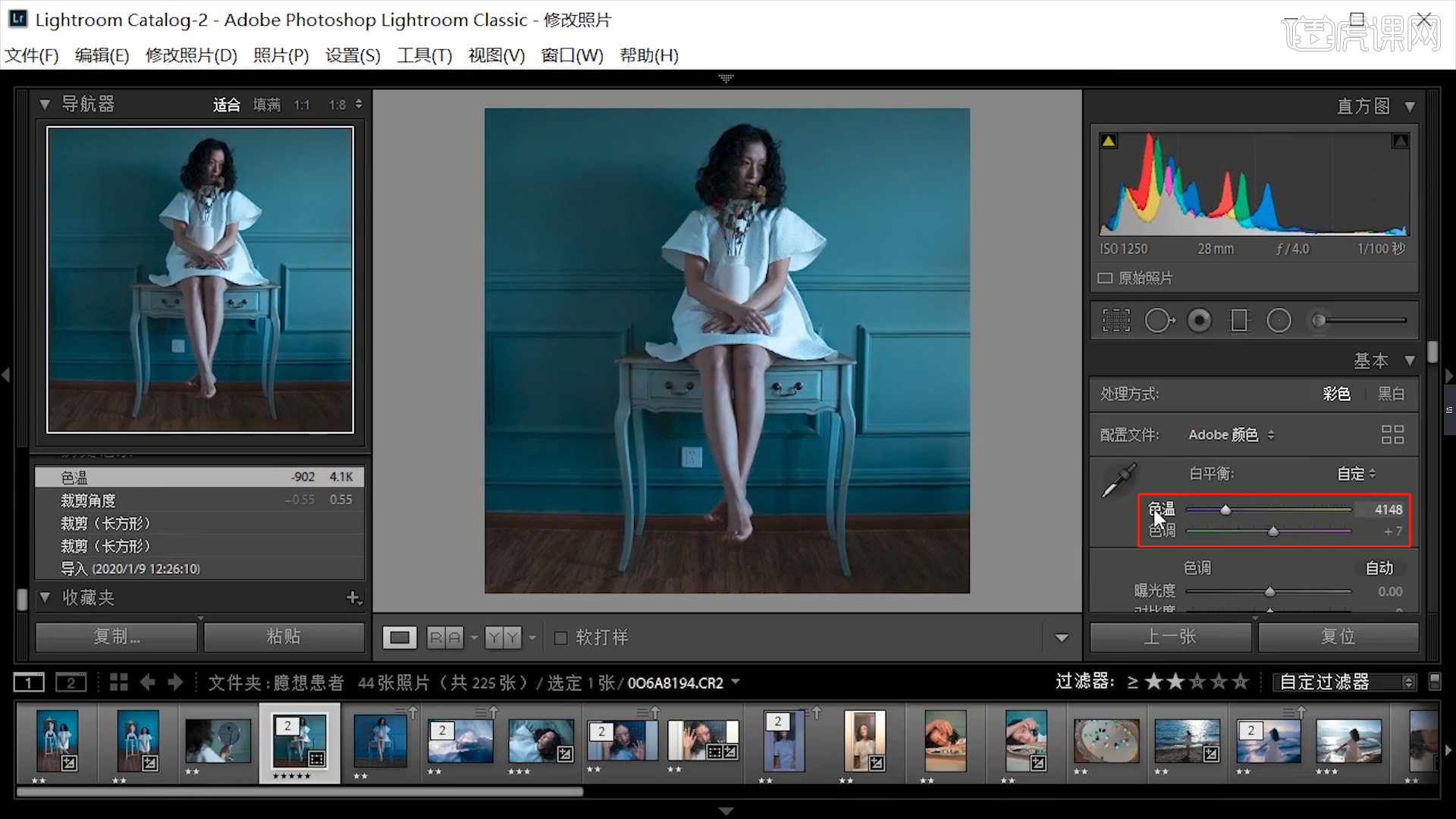
3、然后在面板中点击【径向】选区,选择人物的中间部分,并且修改色温的数值,根据显示的效果进行增加。
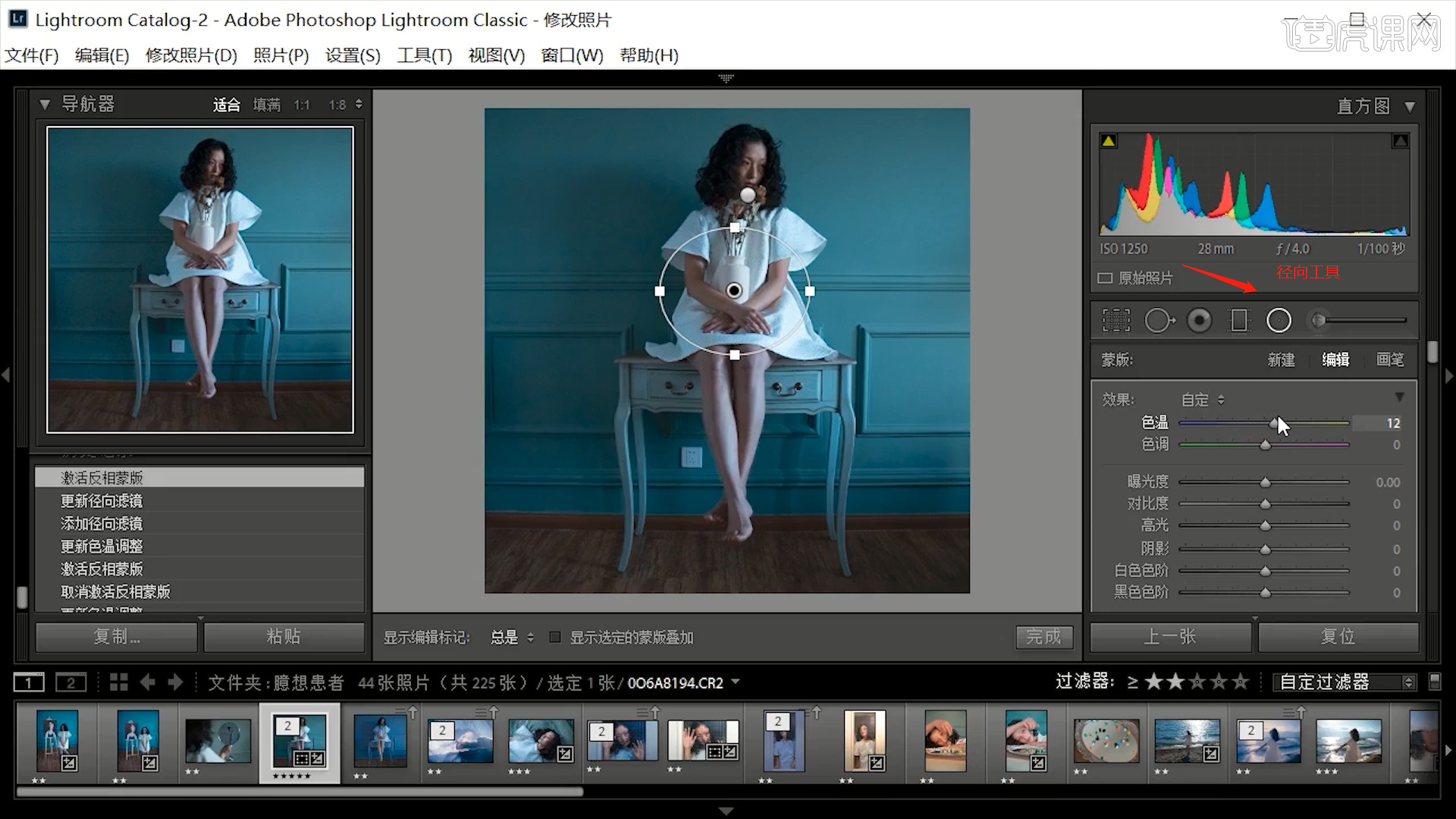
4、然后进入到【镜头校正】面板,这里我们需要勾选在【配置文件】下面的【启用配置文件校正】的【勾选】,具体如图示。
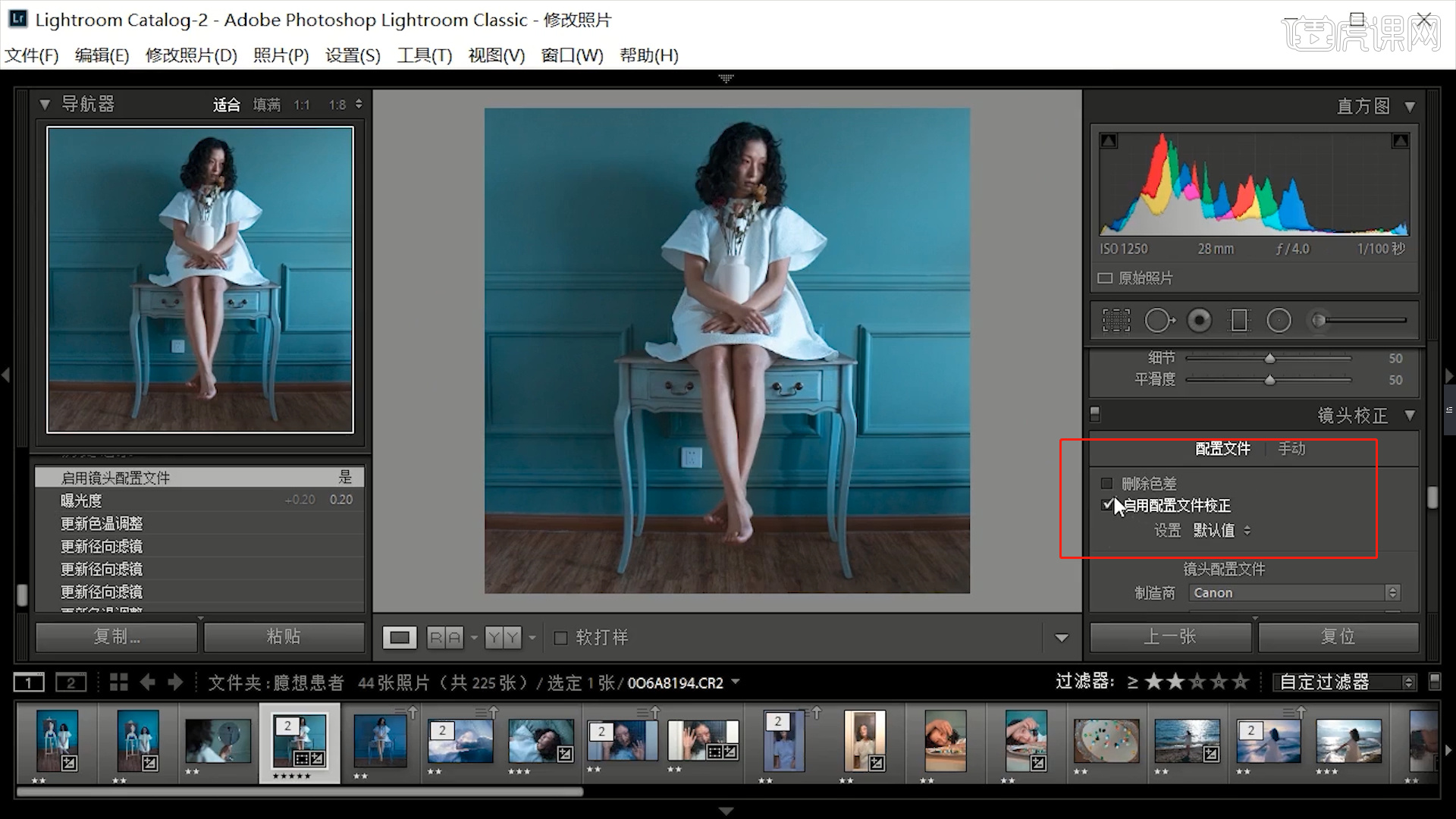
5、继续往下开始调整设置,在面板中选择【偏好】设置并且修改【鲜艳度:+36】。

6、打开【HSL调整】面板,在面板中我们选择【饱和度】的参数,这里我们调整一下【橙色+40】、【浅绿色+1】、【蓝色+5】。
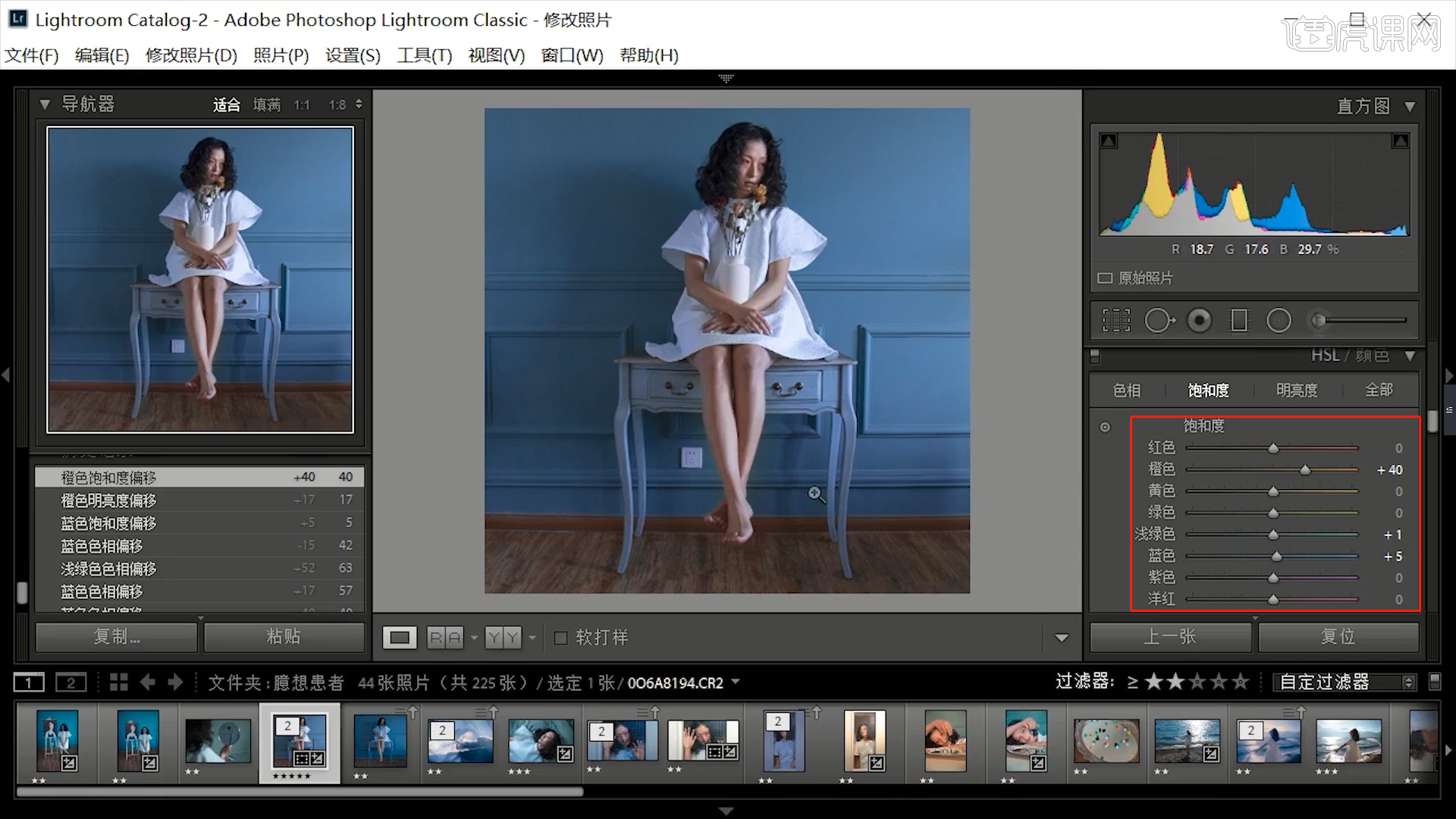
7、调整完成后载入到Photoshop软件,在载入的时候选择第二个选项【将文档的颜色转换到工作空间】。

8、选择图层,在效果器中添加【曲线】效果(快捷键:Ctrl+M),选择曲线根据画面颜色来调整【曲线】的效果,具体如图示。

9、曲线调整完成后,添加一个蒙版,然后使用【画笔】工具在蒙版中进行调整。
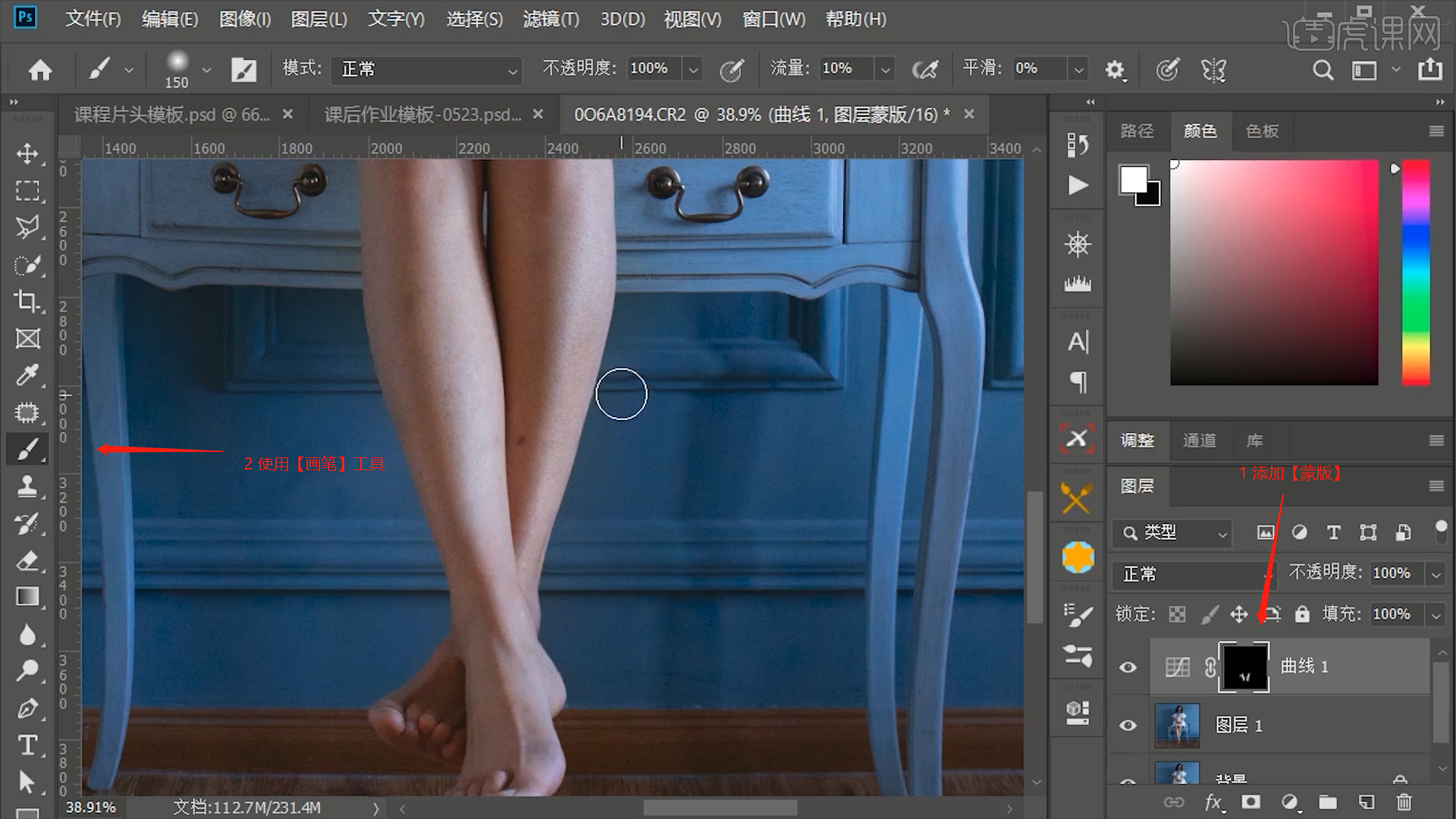
10、在【颜色】面板中修改【前景色】,使用【画笔】工具将【不透明度】的数值调整为【30%】。

11、新建图层(快捷键:Ctrl+N),在【颜色】面板中修改【前景色:蓝色】制作【背景】,具体如图示。
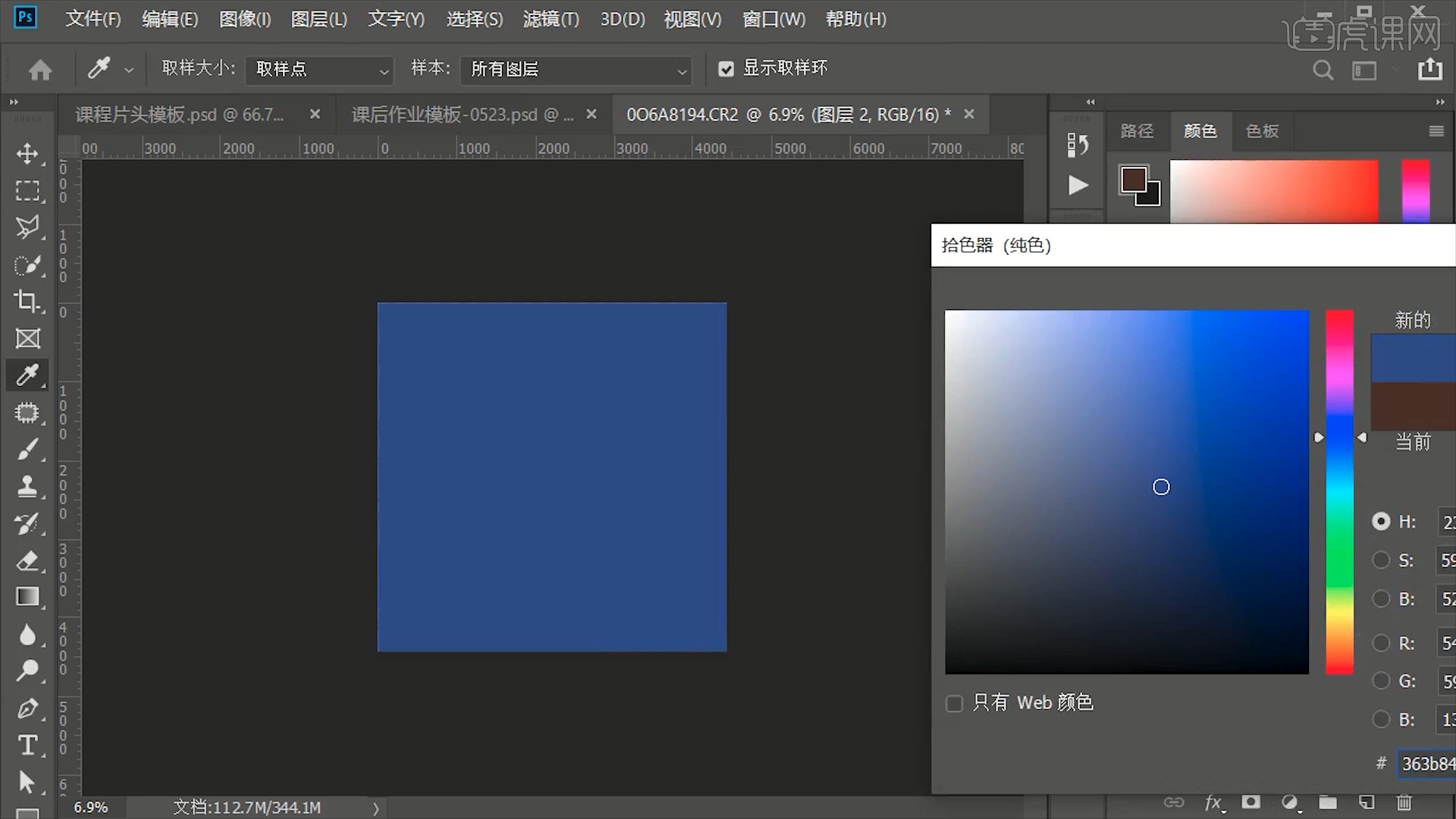
12、选择图层将它的模式调整为【柔光】,根据效果修改【不透明度】的数值信息。

13、在【滤镜】中,打开【Camera raw】滤镜面板,我们调整一下【色温】的数值信息,具体如图示。
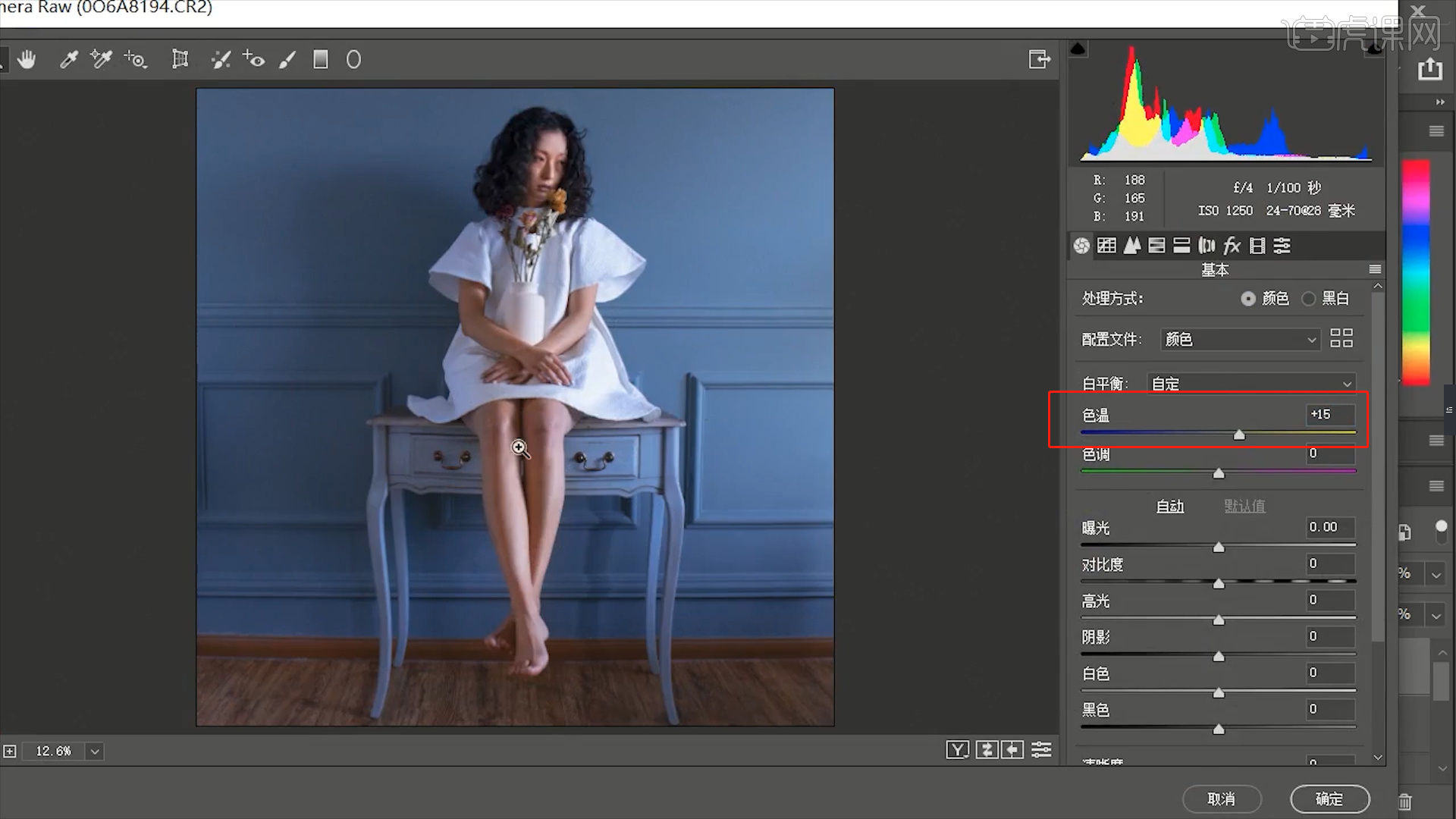
14、调整完成后,添加一个蒙版,然后使用【画笔】工具在蒙版中进行调整。

15、调整完成后,选择图层添加【可选颜色】的效果,然后将颜色调整为【红色】,然后调整颜色的【百分比】数值,具体如图示。

16、本课作业内容具体如图所示,同学们不要忘记提交作业哦。
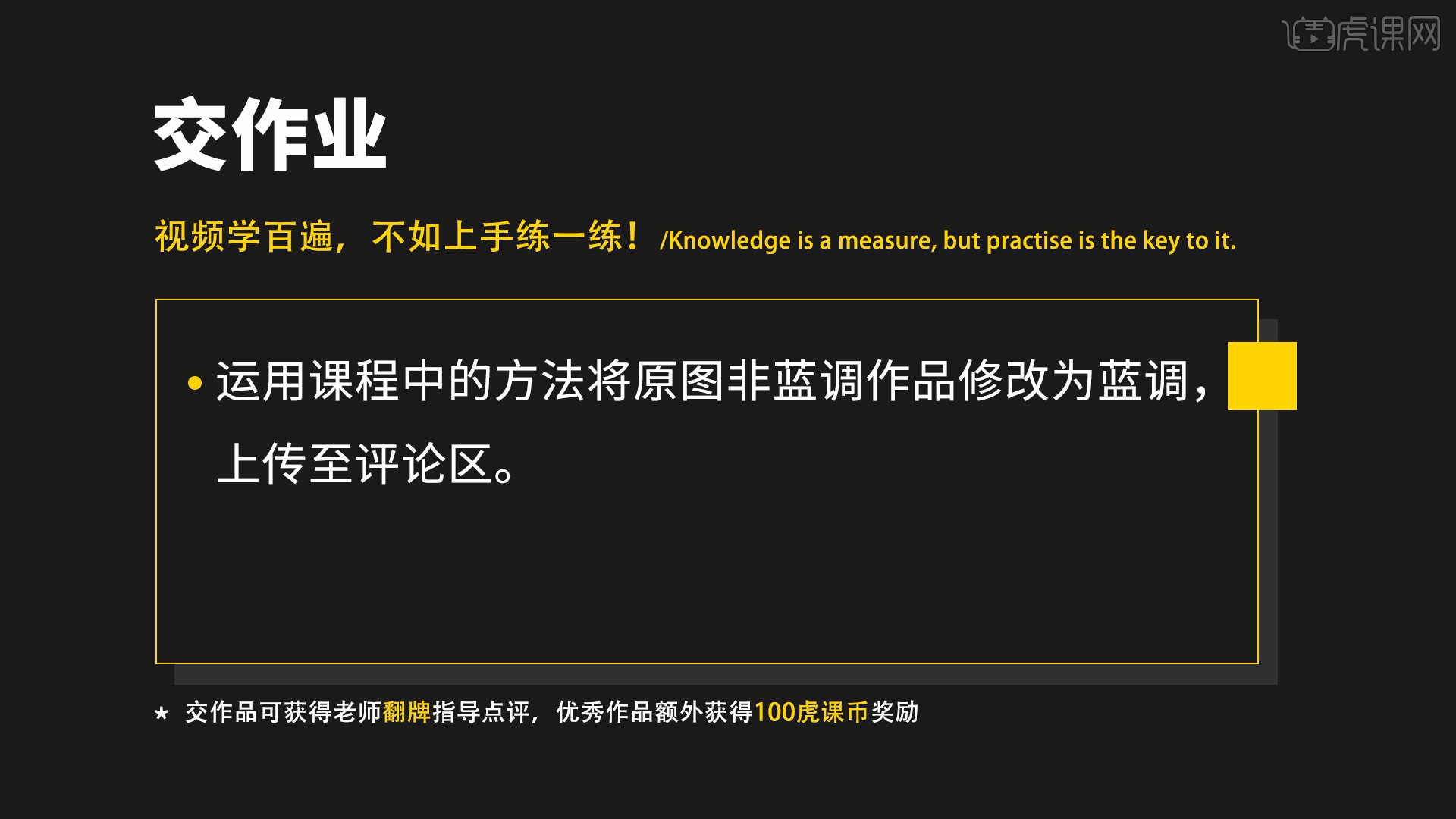
17、最终效果如图示。

以上就是PS-蓝调人像后期图文教程的全部内容了,你也可以点击下方的视频教程链接查看本节课的视频教程内容,虎课网每天可以免费学一课,千万不要错过哦!